Tato možnost hraje významnou roli zejména při použití displejů s rozlišením 4K (3 840 × 2 160 bodů), na kterých by bylo standardní zobrazení aplikací a jejich ovládacích prvků i obsahu velmi drobné. Užitečné je, že měřítko zvětšení lze nastavit pro každý z používaných displejů zvlášť. Například na monitoru s rozlišením 4K můžete použít měřítko 150 % a současně ponechat výchozí hodnotu 100 % na druhé obrazovce s rozlišením Full HD.
Klepněte pravým tlačítkem myši na prázdné místo na ploše a z kontextové nabídce vyberte „Nastavení obrazovky“. V nově otevřeném okně klepněte na displej, jehož měřítko chcete upravit, a z rozbalovací nabídky „Měřítko a rozložení“ vyberte požadované zvětšení. Změna se provede okamžitě.
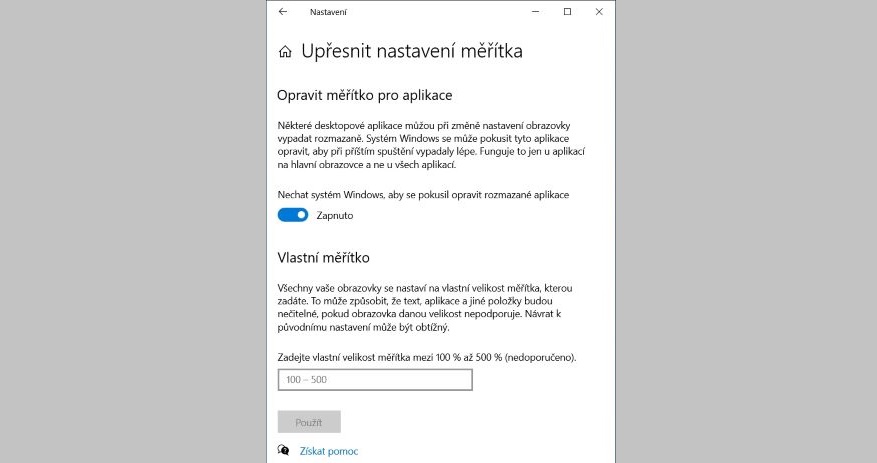
Škálování obsahu: ve Windows 10 je možné nastavit si měřítko zvětšení obsahu pro každý z monitorů připojených k počítači zvlášť. | Zdroj: Windows 10/Nastavení
Alternativně můžete zadat také vlastní měřítko, ale to se aktivuje na všech připojených monitorech. Klikněte na modrý odkaz „Upřesnit nastavení měřítka“, jako „Vlastní měřítko“ zadejte hodnotu ležící v rozmezí 100 až 500 a kliknutím na „Použít“ operaci potvrďte. Zavřete všechny otevřené programy, v nabídce „Start“ klikněte na ikonu vašeho uživatelského čtu a zvolte „Odhlásit se“. Změny měřítka se projeví po příštím přihlášení k vašemu uživatelskému účtu.






